Safe mode iPhone
Безопасный режим Windows 7 — эффективный инструмент аварийного администрирования операционной системы. Его суть заключается в том, что ОС загружается с базовым набором драйверов, давая тем самым возможность отключить установленные вредоносные программы, которые часто помещают себя в автозапуск.
Однако из-за различных сбоев и неполадок Windows может работать только в безопасном режиме, что сопряжено со значительными неудобствами. Возможные решения такой проблемы и будут описаны в этой статье. А в качестве самого очевидного и простого метода будет рассмотрено штатное отключение Safe Mode.
Содержание
- Выход из безопасного режима при помощи перезагрузки системы
- Выход из безопасного режима при помощи утилиты Конфигурация системы
- Причины перманентной работы операционной системы в Safe Mode
- Отключение предупреждений системы безопасности для отдельных файлов
- Отключение предупреждений системы безопасности при помощи групповых политиков
Выход из безопасного режима при помощи перезагрузки системы
При стандартных настройках Safe Mode не является режимом по умолчанию, поэтому, чтобы выйти из него, достаточно перезагрузить ОС: «Пуск» — «Завершение работы» — «Перезагрузка».
Если перезагрузка не дала желаемого результата, то необходимо воспользоваться системной утилитой настроек msconfig
Выход из безопасного режима при помощи утилиты Конфигурация системы
Рассмотрим пошаговое выполнение этой задачи:
- В раздел «Конфигурация системы» легче всего попасть через Командную строку, которая вызывается при помощи комбинации горячих клавиш Win + R.
- Для того чтобы запустить необходимую утилиту, следует ввести команду msconfig (сокращение от Microsoft Configuration) и нажать Enter.
- В результате должно появиться окно настроек с несколькими вкладками. В первую очередь необходимо обратиться к разделу «Общие» и активировать опцию «Обычный запуск», если она активна, то оставить всё как есть.
- Далее следует переключиться на вкладку «Загрузка» и снять чекбокс «Безопасный режим». Именно эта включённая функция заставляет многих пользователей размышлять над тем, как выйти из безопасного режима Windows 7. После этого останется подтвердить внесённые изменение нажатием клавиши Применить.
- Завершающим шагом станет перезагрузка система, которую ОС тут же предложит провести.
После этого Виндовс должна загружаться в обычном режиме. Если же этого не произошло, скорее всего, имеются серьёзные нарушения работы системы или физических компонентов компьютера.
Причины перманентной работы операционной системы в Safe Mode
Если описанный выше способ не дал желаемого результата, то это свидетельствует о том, что по какой-либо причине система не может запустить тот или иной процесс или службу в штатном режиме. Чаще всего причина кроется в отсутствии или некорректной работе критически важных компонентов hardware (материнская плата, видеокарта, процессор и т.д.) или драйверов, которые запускаются и сразу же прекращают свою работу. В случае, если система загружается только в безопасном режиме из-за неисправности тех или иных комплектующих, исправить проблему программными методами вряд ли получиться, и единственным вариантом станет их физическая замена или ремонт.
Определить точные причины неисправности помогут логи системы. Для доступа к ним необходимо правой кнопкой мыши кликнуть по иконке «Компьютер», которую можно найти на рабочем столе или в меню «Пуск», а в выпадающем контекстном меню выбрать пункт «Управление».
Затем нужно раскрыть меню опции «Просмотр событий», а затем «Журналы Windows», где по соответствующим категориям будут рассортированы все отчёты о процессах, протекающих в среде операционной системы: когда они включаются, как работают, как отключаются и т.д.
Вторая часть статьи будет посвящена другому важному аспекту защиты на Windows 7 и других ОС этого семейства — предупреждения системы безопасности, которые иногда приводят к некорректной работе приложений или полностью блокируют их.
Отключение предупреждений системы безопасности для отдельных файлов
При запуске исполняемых файлов (форматов как exe, msi, bat и т.п.) по умолчанию перед пользователем появляется уведомление, требующее подтверждения действия и содержащее информацию об издателе программы. В целом это полезная функция, которая также может служить важным инструментом администрирования, но в некоторых случаях, например, при наличии в автозапуске пользовательских скриптов, эта мера защиты является избыточной и приводит к нарушению работы тех или иных приложений.
К счастью, для любого «проблемного» файла эту опцию можно отключить, для чего потребуется войти в его персональные настройки: ПКМ по файлу — «Свойства».
Необходимая опция находится на вкладке «Общие» и активируется при помощи кнопки Разблокировать.
В результате все последующие запуски этого исполняемого файла не будут сопровождаться оповещением системы безопасности.
Чтобы не проделывать данную процедуру для множества файлов, достаточно загружать их на диск в формате exFAT или FAT32.
Отключение предупреждений системы безопасности при помощи групповых политиков
Также существует возможность полного отключения этого компонента системы безопасности Windows. Однако специалисты не рекомендуют этого делать, так как отключить эту функцию, значит существенно ослабить всю безопасность Windows 7.
Для начала потребуется открыть редактор групповых политик, что можно сделать через Командную строку, которая вызывается комбинацией клавиш Win + R. В нее вводится команда gpedit.msc
В появившемся каталоге необходимо пробраться через дебри множества выпадающих списков, а именно: «Конфигурация пользователя» — «Административные шаблоны» — «Компоненты Windows» — «Диспетчер вложений».
Кликнув по последнему пункту, в левой панели можно будет обнаружить небольшой список опций. В данном случае нам понадобится «Удаление сведений о зоне происхождения вложений» и «Список исключений для типов файлов с низким риском».
Дважды кликнув по каждой из них, в открывшемся окне настроек необходимо активировать чекбокс «Отключить» и подтвердить изменения нажатием кнопки Применить.
В конце необходимо применить изменения, для чего в командной строке вводиться командаgpupdate /force
На этом наша статья заканчивается. В ней были описаны все возможные способы как выключить безопасный режим и предупреждения системы безопасности, которые самостоятельно может реализовать обычный пользователь.
Сейф термостат медицинский VALBERG TS — 3/12 мод. ASK-30
Регистрационное удостоверение на медицинское изделие № РЗН 2014/2015 от 02.12.2014 года.
Сейф-термостат TS-3/12, модификация «ASK 30», предназначен для хранения наркотических средств, психотропных веществ и их аналогов, зарегистрированных в установленном порядке в РФ в качестве лекарственных средств медицинского применения.
Медицинское изделие TS-3/12, модификация «ASK 30», изготовлено по лицензии Федеральной службы по надзору в сфере здравоохранения России № ФС-99-04-002639 от 28.04.2015 года и обеспечивает порядок хранения лекарственных средств, определенный Правилами, утверждёнными постановлением Правительства РФ от 31.12.2009 года № 1148.
Сейф-термостат медицинский TS-3/12, модификация «ASK 30», обладает сертификатом соответствия РОСС RU. C316.B90519 от 19.06.2014 года и имеет следующие потребительские свойства:
• Выполняет условия хранения лекарственных средств, определенные Фармакопеей РФ:
— или как в холодильнике;
— или как в прохладном месте;
— или при температуре воздуха окружающей среды.
• Обеспечивает устойчивость к взлому при помощи:
— многослойной защиты стенок и двери сейфа;
— усиленной ригельной системы запирания;
— защиты от высверливания и выбивания замка и ригелей.
• Реализует утвержденные Правила хранения лекарственных средств:
— в местах временного хранения с климатическими условиями УХЛ 4.1;
— при прикреплении TS-3/12, модификация «ASK 30» к полу и т.д.
• Обладает запираемой рабочей камерой, выполненной из нержавеющей стали, и оснащенной:
— светодиодным освещением;
— звуковой сигнализацией открывания двери.
• Оборудуется измерителем-регулятором, осуществляющим:
— регулирование установленного значения температуры хранения;
— одновременную индикацию текущего значения регулируемой и заданной температуры хранения;
— выход в информационную сеть стандарта RS-485;
— корректировку значения температуры хранения в процессе работы изделия;
— защиту настроек прибора;
— конфигурирование с лицевой панели прибора.
• Оснащается полупроводниковым термоэлектрическим модулем, который обеспечивает:
— заданные тепловые условия хранения;
— низкий уровень шумов и энергопотребления;
— минимизацию габаритов и веса изделия;
— повышение экологической безопасности.
• Комплектуется выходным разъемом RJ-45 категории 5е, который позволяет:
1. Организовывать аварийную сигнализацию:
— открывания двери рабочей камеры;
— отключения напряжения сети электропитания;
— отключения кабеля связи.
2. Применять в информационной сети RS-485:
— приборы учета значений температуры хранения;
— конфигурирование изделия с ПК;
— архивирование измеряемых значений температуры хранения;
— интегрирование изделия в АСУ и т.д.
• Медицинское изделие TS-3/12, модификация «ASK 30», , оснащается дополнительными узлами в любом варианте комплектации под заказ:
— преобразователем сигналов интерфейса USB — RS-485;
— преобразователем сигналов интерфейса Ethernet — RS-485;
— Wi-Fi модулем;
— электронным счетчиком открывания двери сейфа;
— EL-кодовым электронным замком LA GARD (class B, ECB-S) или PS 600 (класс В, ГОСТ, ECB-S).
• Сейфы-термостаты медицинские TS-3/12, модификация «ASK 30», имеются в наличии на складе или изготавливаются под заказ.
• Сейф-термостат медицинский TS-3/12, модификация «ASK 30», соответствует ТУ 9452-004-72063897-2013 и имеет основные технические характеристики:
Многие из тех новичков, которые устанавливали новые твики, сталкивались с такой проблемой — телефон переставал загружаться из-за конфликтов твиков, либо еще что-то. В режим Safe Mode не переходил, а просто постоянно перезагружался. Единственное спасение было — восстановление прошивки через iTunes. Но теперь есть спасение. Хакеры предусмотрели включение режима SafeMode. Работает на всех аппаратах с джейлом!
1) Выключаем iPhone/iPod/iPad
2) Зажимаем клавишу громкости (+) и на две секунды зажимаем клавишу включения, потом её отпускаем, но продолжаем держать клавишу громкости
3) Телефон загружается в режиме SafeMode
4) Удаляем конфликтные твики. Как выявить проблемные программы читайте здесь Популярные проблемы в Cydia и способы их решения.
5) Возвращаемся в обычный режим — Удерживаем клавишу включения и Home
Видео инструкция
Для джейлбрейка от Pangu (iOS 9.2-9.3.3 x64), Yalu (iOS 10.0.1-10.2 x64), h3lix (iOS 10.0.1-10.3.3), doubleh3lix (iOS 10.0.1-10.3.3 x64).
1. Выключите ваше устройство.
2. Включите.
3. Запустите Pangu -> «START» / Yalu -> «go» / h3lix -> «Kickstart» / doubleh3lix -> «Kickstart».
4. Зажмите клавишу громкости (+), держите (+) до полной загрузки устройства.
5. Устройство загрузится в режиме SafeMode.
Electra -> Tweaks (выключить) -> «Jailbreak»/»Enable Jailbreak», зайдите в Cydia и удалите проблемный твик, после удаления перезагрузите устройство и активируйте джейлбрейк.
Chimera -> Disable Tweaks -> «Jailbreak», зайдите в Sileo и удалите проблемный твик.
unc0ver -> Settings -> Load Tweaks (выключить), Load Daemons (выключить) -> «Jailbreak»/»Re-Jailbreak», зайдите в Cydia и удалите проблемный твик, после удаления включите Load Tweaks, Load Daemons -> «Jailbreak»/»Re-Jailbreak».
checkra1n -> Options -> Safe Mode -> Back -> «Start», зайдите в Cydia и удалите проблемный твик.
Все!!! Ваш телефон спасен!!!
Сообщение отредактировал T0ugh — 11.02.20, 15:54
Причина редактирования: UPD 50%

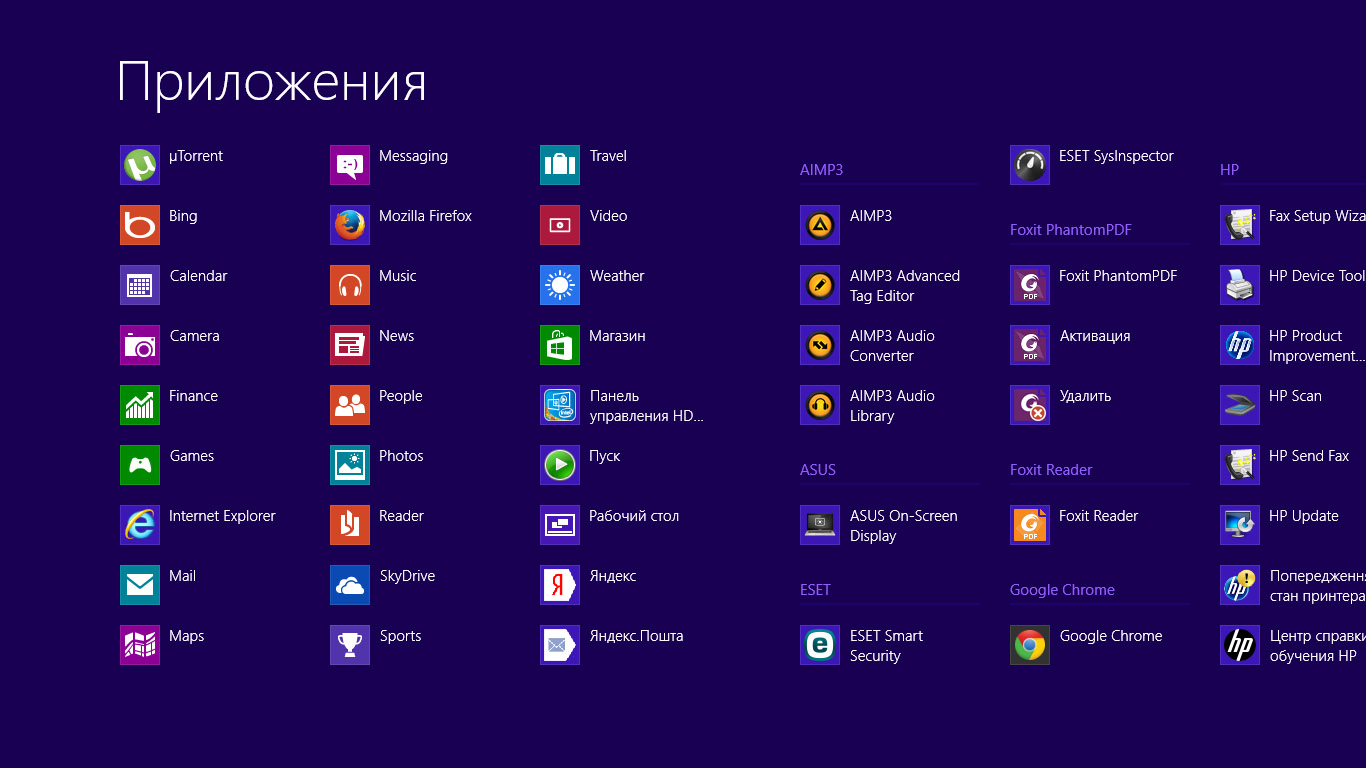


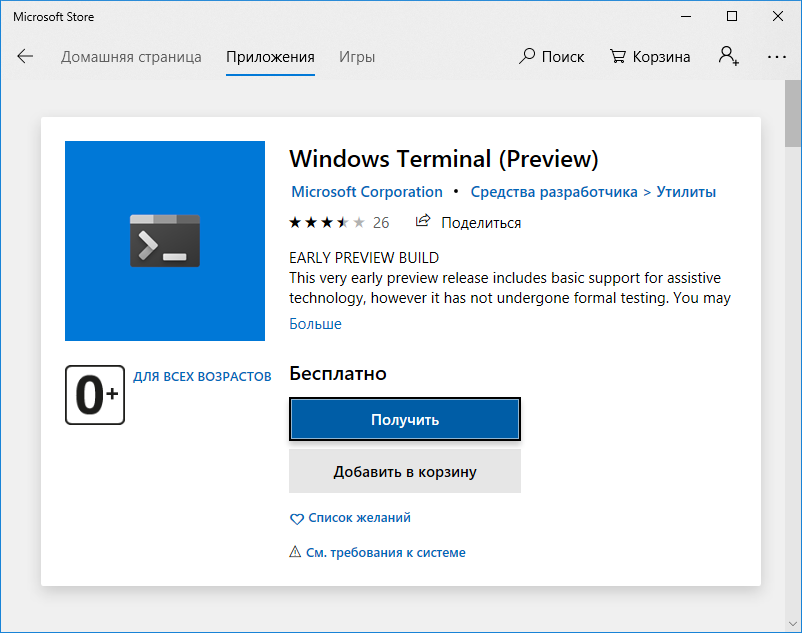
Добавить комментарий